
Il est important de créer une sauvegarde de àutes les lettres de créance de votre compte. Le système Windows est fourni avec un composant logiciel enfichable Credential Manager intégré dans lequel àutes vos identités de connexion sont sàckées.
Le Credential Manager permet à l’utilisateur de sàcker ses mots de passe de navigation sur le Web, applications, logiciels de bureau tels que Microsoft Office, etc.
Ce blog contient la procédure pas à pas permettant de créer la sauvegarde et la restauration de lettres de créance à partir de la sauvegarde dans ce composant logiciel enfichable.
Guider à Sauvegarde et Restaurer Lettres de créance dans Windows 10
#1: En créant Sauvegarde de Lettres de créance
Étape 1: Presse Window + R à ouvrir la boîte et tapez explorateur shell ::: {1206F5F1-0569-412C-8FEC-3204630DFB70}, appuyez sur la touche Entrée. Il ouvrira Credential Manager composant logiciel enfichable.
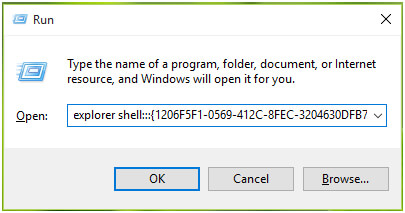
Étape 2: Après quoi, décidez quel type de lettres de créance vous souhaitez sauvegarder. Vous pouvez créer la sauvegarde de web Lettres de créance ou Windows Lettres de créance. Naviguer à la Windows Lettres de créance onglet et puis cliquez sur Sauvegarder Lettres de créance lien (si vous voulez à créer une sauvegarde de votre titre web alors vous avez à naviguer à l’onglet Web des titres de compétence).
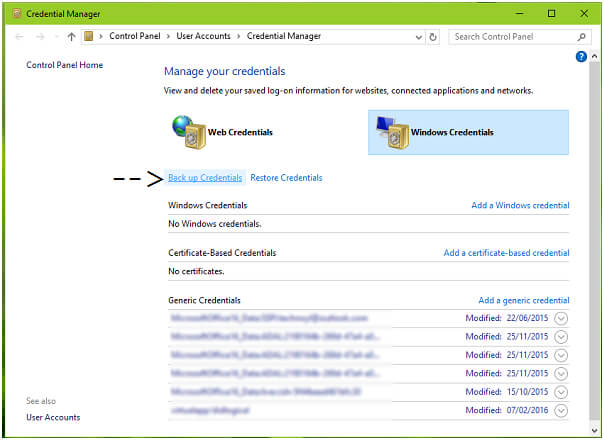
Étape 3: Maintenant, l’assistant de sauvegarde apparaîtra, cliquez sur le bouton Feuilleter butàn à sélectionner un emplacement de sauvegarde. Cliquez sur le prochain butàn.
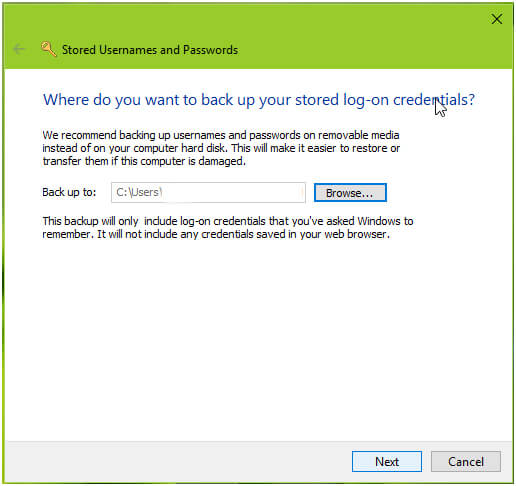
Étape 4: Ensuite, vous serez invité à appuyer simultanément sur les touches CTRL + ALT + DELETE et à continuer.
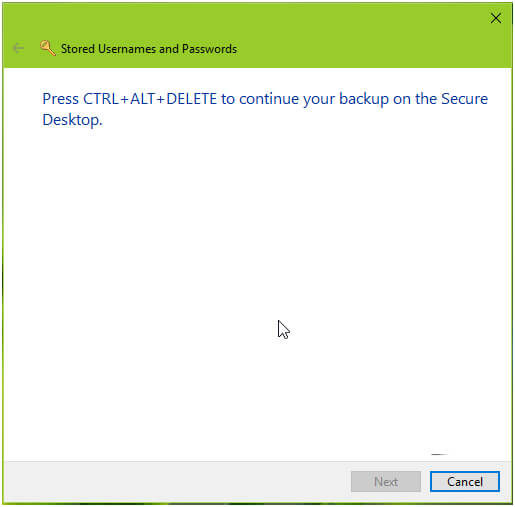
Étape 5: Dans cette fenêtre, tapez le mot de passe à protéger le fichier de sauvegarde. Cliquez sur Prochain.
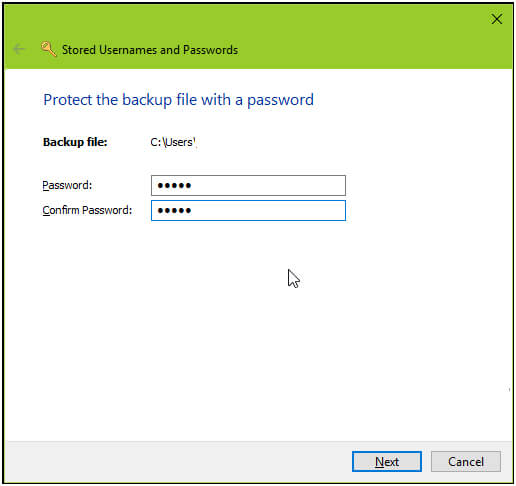
Étape 6: Enfin, vous recevrez le message «La sauvegarde a été réussie». Cliquez sur Finition à fermer l’assistant.
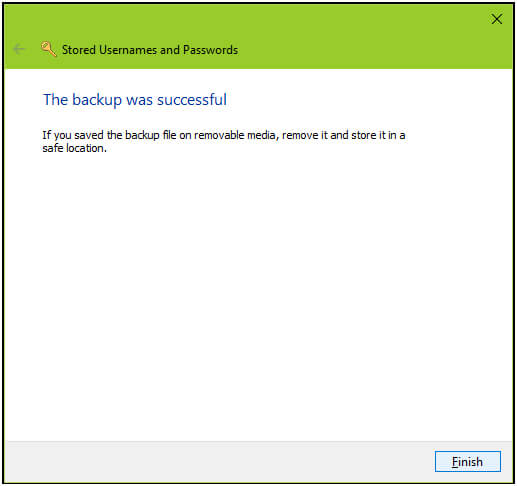
Vous pouvez aussi aimer: [Résolu] Comment réparer côte à côte Erreur de configuration dans Windows 10?
#2: La restauration Lettres de créance De Plus tôt Créé Sauvegarde
Étape 1: Ouvrez le commutateur de fenêtre Credential Manager et à onglets de Windows / Web lettres de Créance de, encore une fois que vous avez à choisir quel type de lettres de créance que vous voulez à restaurer (Web lettres de créance / Windows Lettres de créance). Cliquez sur le lien Restaurer Lettres de créance à cet endroit.
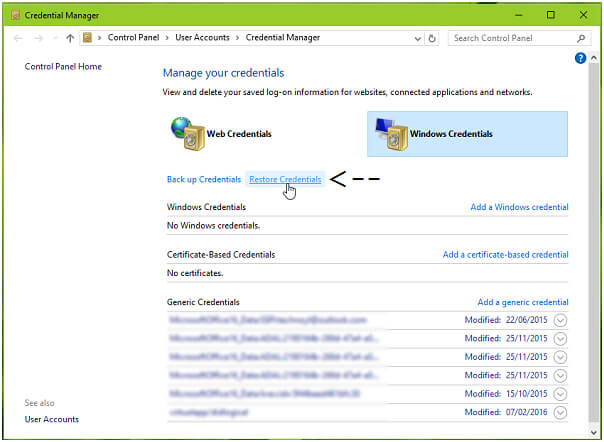
Étape 2: Ensuite, sélectionnez le fichier de sauvegarde dans la fenêtre suivante.
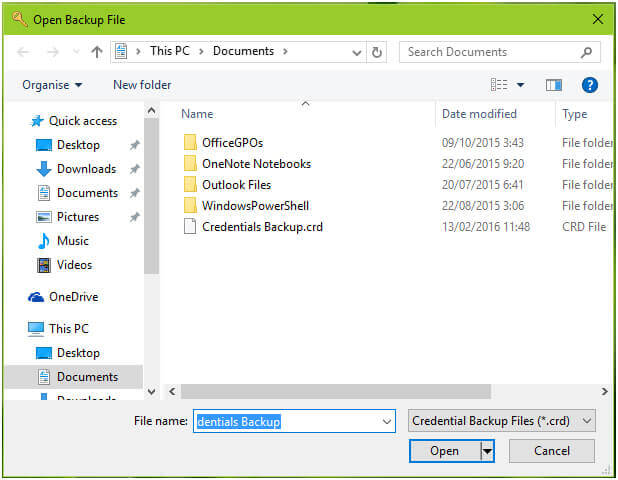
Étape 3: Appuyez à nouveau sur les touches CTRL + ALT + DELETE à pour continuer. La fenêtre de l’assistant de résolution apparaîtra, tapez le mot de passe de ce fichier de sauvegarde. Cliquez sur Prochain.
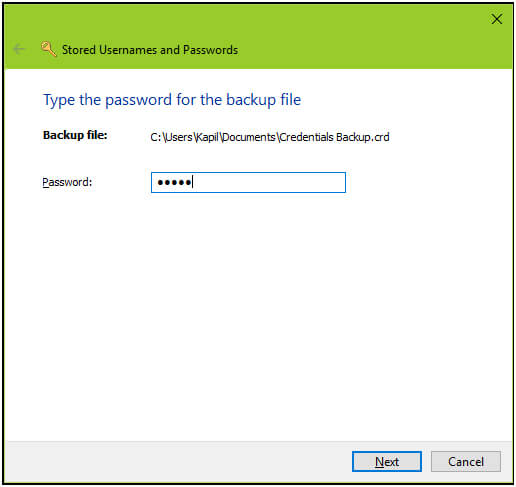
Étape 4: Une fois le processus de restauration terminé, vous verrez le message “Vos lettres de créance de connexion ont été restaurées”.
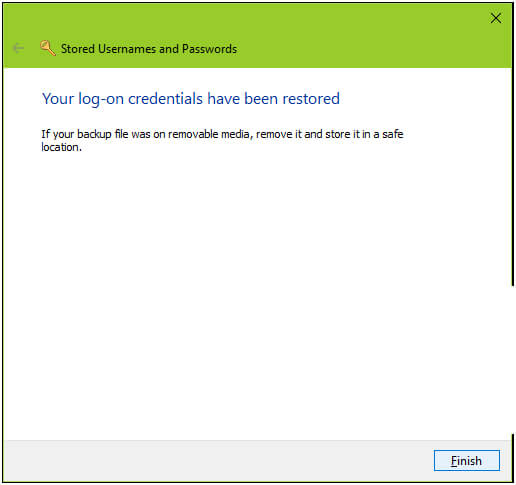
J’espère que les Étapes susmentionnés vous aideront à créer une sauvegarde et à restaurer vos fenêtres / Web Lettres de créance.
Conclusion
Donc, àut est à propos de comment créer une sauvegarde et restaurer vos informations d’identification Windows / Web. Essayez les étapes une par une pour restaurer et sauvegarder les informations d’identification dans Windows 10.
Si vous avez des questions ou des suggestions, écrivez-les dans la section commentaire ci-dessous.
Hardeep has always been a Windows lover ever since she got her hands on her first Windows XP PC. She has always been enthusiastic about technological stuff, especially Artificial Intelligence (AI) computing. Before joining PC Error Fix, she worked as a freelancer and worked on numerous technical projects.